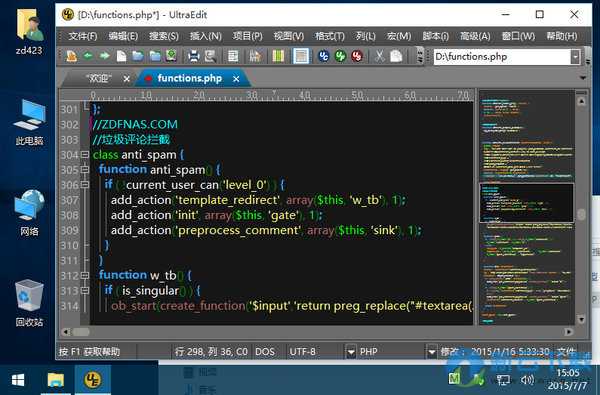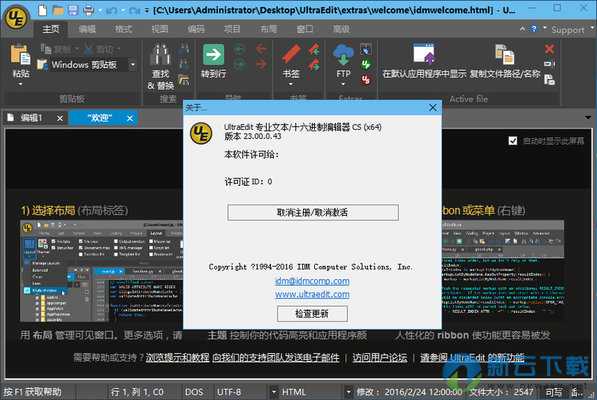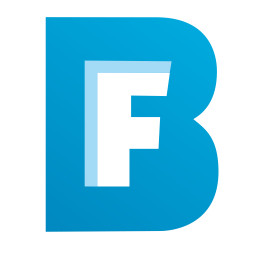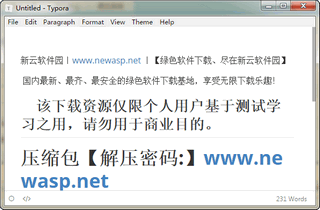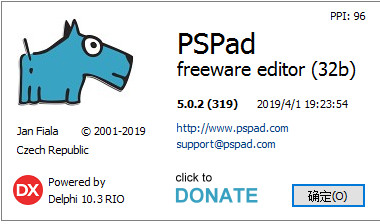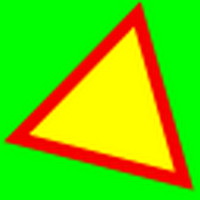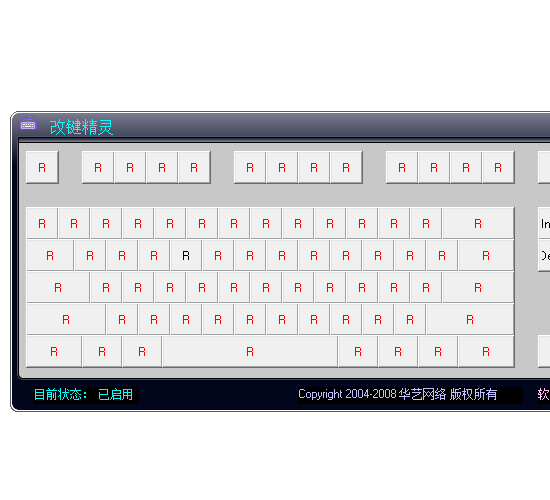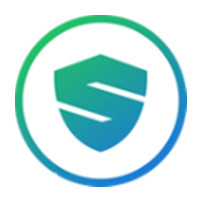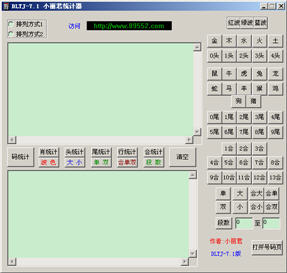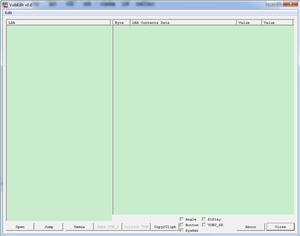UltraEdit中文版 25.10.0.48 绿色版
UltraEdit 是能够满足你一切编辑需要的编辑器。UltraEdit 是一套功能强大的文本编辑器,可以编辑文本、十六进制、ASCII 码,可以取代记事本,内建英文单字检查、C++ 及 VB 指令突显,可同时编辑多文件,而且即使开启很大的文件速度也不会慢。软件附有 HTML 标签颜色显示、搜寻替换以及无限制的还原功能,一般大家喜欢用其来修改EXE 或 DLL 文件。
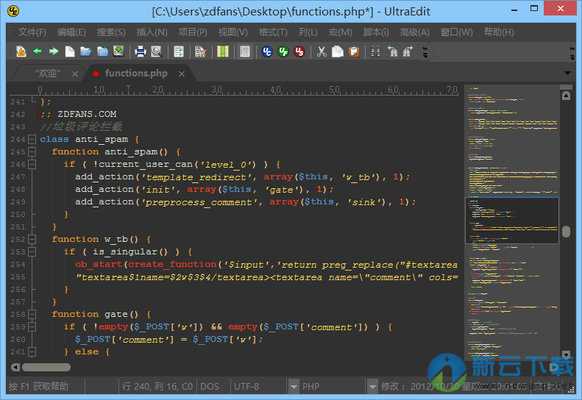
UltraEdit功能
1.可配置语法加亮,支持代码折叠、Unicode;在32 位 Windows 平台上进行 64 位文件处理。
2.基于磁盘的文本编辑和支持超过 4GB 的大文件处理,即使是数兆字节的文件也只占用极少的内存;
3.在所有搜索操作(查找、替换、在文件中查找、在文件中替换)中,支持多行查找和替换对话框;
4.带有 100,000 个单词的拼写检查器,对 C/C++、VB、HTML、Java 和 Perl 进行了预配置;
5.内置 FTP 客户端,支持登录和保存多个账户,支持SSH/Telnet 窗口;
6.提供预定义的或用户创建的编辑“环境”,能记住 UltraEdit 的所有可停靠窗口、工具栏等的状态;
7.集成脚本语言以自动执行任务,可配置键盘映射,列/块模式编辑,命名的模板;
8.十六进制编辑器可以编辑任何二进制文件,并显示二进制和 ASCII 视图;
9.HTML 工具栏,对常用的 HTML 功能作了预配置;文件加密/解密;多字节和集成的 IME。
10.网络搜索工具栏:高亮显示文本并单击网络搜索工具栏按钮,从编辑器内启动搜索加亮词语
UltraEdit特点
开启自动完成功能。这个在UE默认情况也是关闭的,我们现在打开它。找到高级—>配置—>—>编辑器—>自动完成 ,选中右边的“自动显示自动完成对话框 ”,下面保留数字2,这样就激活了自动完成功能,而且是在输入两个字符的情况开启的,很实用
特点:
1.打开文件速度快
2.列操作功能强大
3.有代码折叠功能
4.可以进行16进制编辑
UltraEdit配置编译器和运行指令
方法: 在高级->工具配置菜单的对话框里
1,配置javac
在命令行里输入:javac %n%e
工作目录输入:%p
2,配置java运行命令
在命令行里输入:java %n 工作目录输入:%p
注意:javac -d %n%e [编译那些不是默认包的JAVA程序],%n :当前路径,%e:执行当前文件名,%p:当前目录。
然后你就可以再高级里面看到你新建立的两个工具了,就可以直接进行编译和运行了。
UltraEdit快捷键
Key1 自动换行_CTRL + W
Key3 找到匹配的括号 (,[,{ or },],)——CTRL + B
Key4 转换所选文字为小写——Ctrl+ F5
Key5 设定书签——CTRL + F2
Key6 转到指定行——Ctrl + G
Key7 10个剪贴板——Ctrl+0-9
Key8 删除光标所在的行——Ctrl + E
Key9 删除从光标到行首的内容——Ctrl +F11
Key10 删除从光标到行尾的内容——Ctrl +F12
Key11 查找上/下一个出现的字符串——Ctrl + F3/F3
Key12文本替换功能——Ctrl + R
Key13 删除前一个单词——Ctrl + Backspace(退格键)
Key14 删除后一个单词——Ctrl + Delete
Key15 复制并粘贴当前行——Alt + Shift +D
Key17 在UE中的多个标签间切换——Ctrl + Tab
Key18 比较文件——Alt + F11
显示全部